Fel på DNS-servern svarar inte
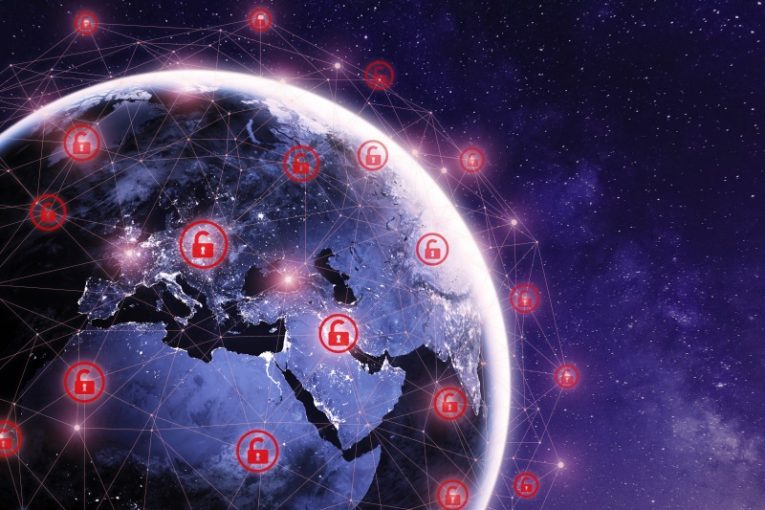
När du öppnar din webbläsare och skriver in ett webbplatsnamn, valfritt namn och domäntillägg, måste din dator ansluta till en DNS-server som returnerar rätt IP-adress som motsvarar webbplatsen du försöker komma åt. När matchningen är klar laddar din webbläsare den webbplats du behöver. Ibland kan du dock få en meddelandefält som säger att "DNS-servern svarar inte".
Det finns ett antal skäl till varför du kan se detta meddelande. Vissa av dem har att göra med din egen hårdvara, ibland har de att göra med din Internetleverantör eller serverns timeout, andra gånger har de att göra med din programvarukonfiguration.
Här är några av de vanligaste korrigeringarna du kan prova på ditt system om du ser felet "DNS-servern svarar inte".
1. Starta om din router
Den vanligaste lösningen i fallet med "DNS-servern svarar inte" -felet är helt enkelt att starta om din router. Använd inte strömbrytaren på enhetens baksida. Koppla bort din rooters nätsladd, vänta i cirka 10 sekunder så att alla hårdvarukomponenter tappar helt från kvarvarande elektricitet och kopplar sedan in den igen.
I ett mycket stort antal fall kommer detta att lösa problemet.
2. Uppdatera din webbläsare
Med hjälp av en bärbar enhet kan du hämta en kopia av den senaste installationen av din webbläsare från den officiella webbplatsen och installera den. Vanligtvis när du ser felet "DNS-servern svarar inte" skulle du inte kunna komma åt webbläsarens webbplats normalt.
Om installationen av den senaste versionen av din webbläsare inte löser problemet kan du gå vidare i listan.
3. Testa säkert läge
Starta om datorn i säkert läge. Beroende på ditt operativsystem kan detta göras på ett antal sätt. På Windows 10 kan du klicka på startmenyn, klicka sedan på Inställningar, klicka på appen Uppdatera och säkerhet och klicka på "Återställning" i menyn till vänster. Du kommer att se avsnittet "Avancerad start" till höger om fönstret. Klicka på knappen under den och följ instruktionerna på skärmen. Se till att du väljer "Säkert läge med nätverk" i omstartsalternativen för säkert läge.
Om du försöker komma åt webbplatsen i säkert läge och den laddas upp, finns det en god chans att vissa program som du har installerat strider mot dina nätverksinställningar. Detta kan vara en anpassad diskret brandvägg eller någon form av antiviruspaket.
4. Försök att inaktivera ytterligare nätverksanslutningar
Du kan skriva "nätverksanslutningar" med startmenyn öppen och klicka sedan på ikonen "Visa nätverksanslutningar". Detta kommer att visa en skärm som visar alla nätverksanslutningar som någon gång hade ställts in på ditt system. Gå igenom alla de anslutningar som du känner igen som för närvarande inte aktiva, högerklicka på dem och välj "Inaktivera".
Starta en ny instans av din webbläsare och försök att nå den webbplats du behöver igen.
5. Försök spola din DNS-cache
Öppna startmenyn och skriv in "cmd" och klicka sedan på kommandotolken som visas. Skriv följande i textterminalfönstret utan citattecken: "ipconfig / flushdns". Se till att lämna ett mellanslag efter det första ordet, men inget mellanrum mellan snedstrecket och det andra ordet, och slutligen tryck på Enter-tangenten.
Dessa fem korrigeringar skulle oftast ta hand om problemet för dig. Naturligtvis, om det finns ett DNS-serveravbrott, kan du helt enkelt behöva vänta i en upprepning minuter innan du försöker någon av dessa. Om problemet kvarstår kan du försöka gå ner i listan med förslag.





